BİLGİSAYARINIZI İÇ-DIŞ TEMİZLEME VAKTİ

BİLGİSAYARINIZIN İÇİ VE DIŞI NASIL TEMİZLENİR?
Biliyorum yıllar boyunca kaçtığın için can sıkıcı bir görev ama artık o an geldi. Bilgisayarınızı iç ve dış temizleyeceksiniz . Bu fosilleşmiş parmak izlerini ekranınızdan silmek anlamına gelir. Ayrıca, GIF nasıl yapılacağını anlamaya çalışırken gizlice indirdiğiniz tüm dosyaların silinmesi ve nihayet berrak bir bilgisayara kavuşma vakti.
Bilgisayar temizleme malzemeleri
1. Mikrofiber temizlik bezleri
2. İzopropil alkol
3. Basınçlı hava
4. Kulak çöpü
5. Bir yada iki saat
Bilgisayar Dış Temizliği Nasıl Yapılır?
Hiçbir şey yapmadan önce cihazınızı kapatmanız gerekir.Cihazın prizle olan bağlantısınıda kesin(fişten çekin). Bu en önemli adım. Eğer onu izlemezseniz, donanıma ciddi zararlar verebilirsiniz.
Yumuşak bir bez alın (mikrofiber bez önerilir), suyla hafifçe nemlendirin ve silmeye başlayın. Dikkatli bir şekilde silerken, içeriye sıvı girmemesine özen gösterin.
1. Bilgisayar Ekran Temizliği Nasıl Yapılır?
Ekranı kuru bir bezle silerek temizlemeye başlayın. Köşeden köşeye heryeri silin.
Sonra bezi al ve biraz suyla ıslat. Eğer suyun işi bitireceğini düşünmüyorsanız, yüzde 50 sirke ve yüzde 50 su ile bir temizleme çözümü yapabilirsiniz. Kesinlikle kimyasal evde kullanılan temizlik deterjanı gibi ürünleri kullanmayın!

2. Bilgisayar Fare Temizliği Nasıl Yapılır?
Yüzey alanını tespit etmek için ışık kullanan optik fareler, iç temizliğe ihtiyaç duymazlar.Fakat dış kısımı zamanla yapışkanlaşabilir. Mekanik fareler içeride yakalanabilecek toz parçacıklarına karşı daha hassastır. Yapışkanlık ve toz, sadece istediğiniz gibi çalışmayan sert bir fareye yol açabilir.
Fareyi bilgisayarınızdan çıkararak ve pilleri çıkartarak başlayın. Farenin dışını temizlemek için temiz bir bezle biraz alkol kullanın; İçinde sıvı olmamasına dikkat edin. Mekanik bir fareniz varsa, bir parça kağıda yerleştirerek ve fareyi oraya doğru hareket ettirerek hızlı bir şekilde temizleyebilirsiniz. Tozun bir kısmı sadece kendi kendine yuvarlanmalıdır.
Daha derin bir temizlik için, topu döndürün ve topu çıkarmak için top-kapak halkasını saat yönünde döndürün. Yine, hem top hem de farenin içini temizlemek için alkolle nemlendirilmiş bir bez kullanın. Tamamen kuruduğunda parçaları tekrar toplayın ve farenizi bilgisayarınıza tekrar bağlayın. Farenizi bir PS / 2 bağlantı noktasına yeniden bağladıysanız, bilgisayarı açmadan önce yeniden taktığınızdan emin olun.
3. Fare altlığı/Mause pad nasıl temizlenir?
Plastik veya lastik bir mousepad kullanıyorsanız, biraz su ve biraz sabun veya şampuanla nemlendirilmiş bir bezle temizleyebilirsiniz. Kumaştan yapılmışsa, sabunlu bir banyo yapmak ve bezi ovmak isteyebilirsiniz. Soğuk su kullandığınız sürece çamaşır makinesine de koyabilirsiniz. En iyi sonuç için, mousepad’inizin kurumasına izin verin.
4. Bilgisayar Klavyesi Nasıl Temizlenir?
Bilgisayarı kullanırken yemek yiyen insanlarız buda tuş aralarına kırıntıların kaçmasını mümkün kılıyor bazen yağlı ellerle bile dokuna biliyoruz bu temizlik o yüzden şart. Nemli bir bezle gelmeden önce bunları çıkarmalısın.
Kırıntıları yüzeyden temizlemek için basınçlı hava kullanın. Eğer sahip değilseniz, küçük bir fan işe yarayabilir. Gerçekten çaresiz iseniz , içme pipeti kullanabilir ve akciğer kaynaklı rüzgar gücü kullanabilirsiniz.
Daha sonra, temiz bir bez, izopropil alkol ve bazı kulak çöpleri çıkarın. Bezini al ve alkolle ıslat. Kumaşı tuşların üzerinden geçir ve parlak hale getir. Ardından kulak çöpünü alın ve anahtarlar arasında geçiş yapın. Çöpün ucunu alkole batırabilir, fakat çok ıslatmadan işleme devam edin; Aşağıya bastığınızda bir alkollü su biriktirmek istemezsiniz.
Tüm labirent bittikten sonra, alkol birkaç dakika içinde kurumaya bırakılmalıdır. Bilgisayarını tamamen temizlemek için yarı yola geldik.

Bilgisayar İç Temizliği Nasıl Yapılır?
Makinenizin içi muhtemelen dışarıdan daha fazla saçmalıkla doludur. Bilgisayarınızı önyükleyin ve gerçek kirli işleri yapmaya hazır olun.
1. Windows’ta Dosyaları Silme
Windows 10, mükemmel bir depolama yöneticisi ile birlikte gelir. Ayarlar uygulamasında, Sistem‘e ve ardından Depolama‘ya tıklayın. Bu görünümde, en fazla alanı kaplayan klasörleri tanımlayabilir ve artık ihtiyacınız olmayan en büyük dosyaları silmek için bunları gözden geçirebilirsiniz.
Şansınıza, bilgisayarınızda önceden hiç kullanmadığınız yada istemediğiniz bir dizi programla birlikte geldi. Bunlardan kurtulun. Ayarlar uygulamasında Uygulamalar ve Özellikler‘i tıklayın, ardından hiç kullanmadığınız uygulamaları bulun ve silin.
Ardından, Disk Temizleme yardımcı programını başlatın. Bilgisayarınızın hızını artırabilecek geçici dosyaları ve bazı depolama alanlarını boşaltabilecek sistem dosyalarını silmenizi sağlar.
Size birkaç gigabayt disk alanı kazandırmak yeterlidir. Hala alan için canınızı sıkıyorsanız, yapılması gereken daha çok şey var. Windows 10, yedekler ve geçici dosyalar için az yer kaplıyor. Neyse ki, Microsoft işletim sistemiyle birkaç farklı temizleme aracı içeriyor ve şirket kapsamlı bir temizlik için çevrimiçi bir rehber sunuyor .
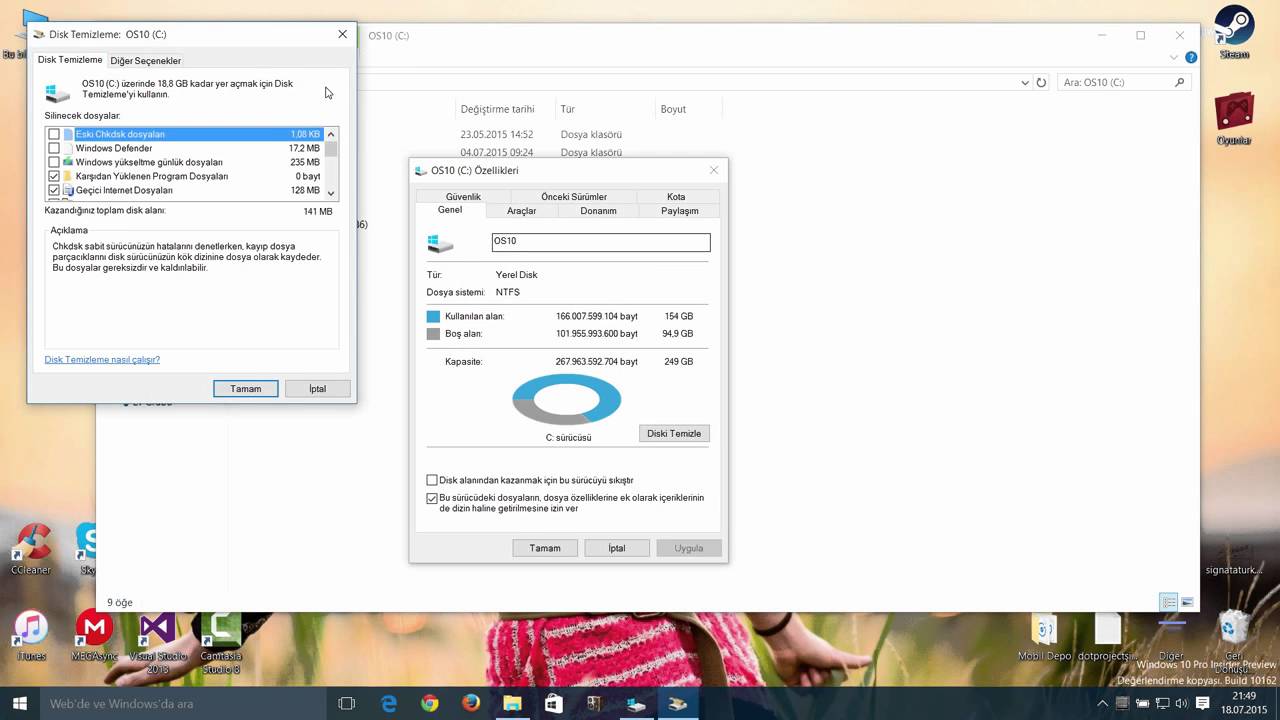
2. Dosyaları macOS’ta silme
En yeni MacOS sürüm 10.13 (High Sierra), kendi Disk Temizleme eşdeğeri ile geliyor. Menü çubuğundaki Apple simgesini tıklayın ve “Bu Mac Hakkında” yı seçin. Pencere açıldığında, Depolama sekmesine tıklayın, ardından Yönet düğmesine tıklayın. Buradan, bir süredir kullanmadığınız uygulamaları veya dosyaları silebilir, fotoğraf ve medya dosyaları gibi şeyleri sabit sürücünüzden ve buluttan taşıyabilirsiniz. Azaltmayı Azalt seçeneği, bir süredir erişemediğiniz dosyaları silebileceğinizi düşündüğü önerilerde bulunur. Dosyaları sildikten sonra, daha fazla alan açmanız gerekiyorsa, ek suçluları bulmak için dosyalarınızı el ile aramayı deneyin.
El ile temizlemeyi yapmak için İndirilenler klasörünüzü, Uygulamalar klasörünüzü ve “Tüm Dosyalarım” görünümünü hedefleyin. Her biri için bir Bulucu penceresi açın ve Liste görünümü’ne gidin: Görünüm> Liste Olarak‘ı seçin veya Bulucu penceresinin üstündeki Liste Görünümü düğmesini tıklayın. Buradan, dosyaları, listenin en üstündeki en büyük dosyalarla birlikte, boyuta göre sıralayabilirsiniz. Bu, önce en büyük uzay yiyicilerini yakalamanıza yardımcı olacaktır.
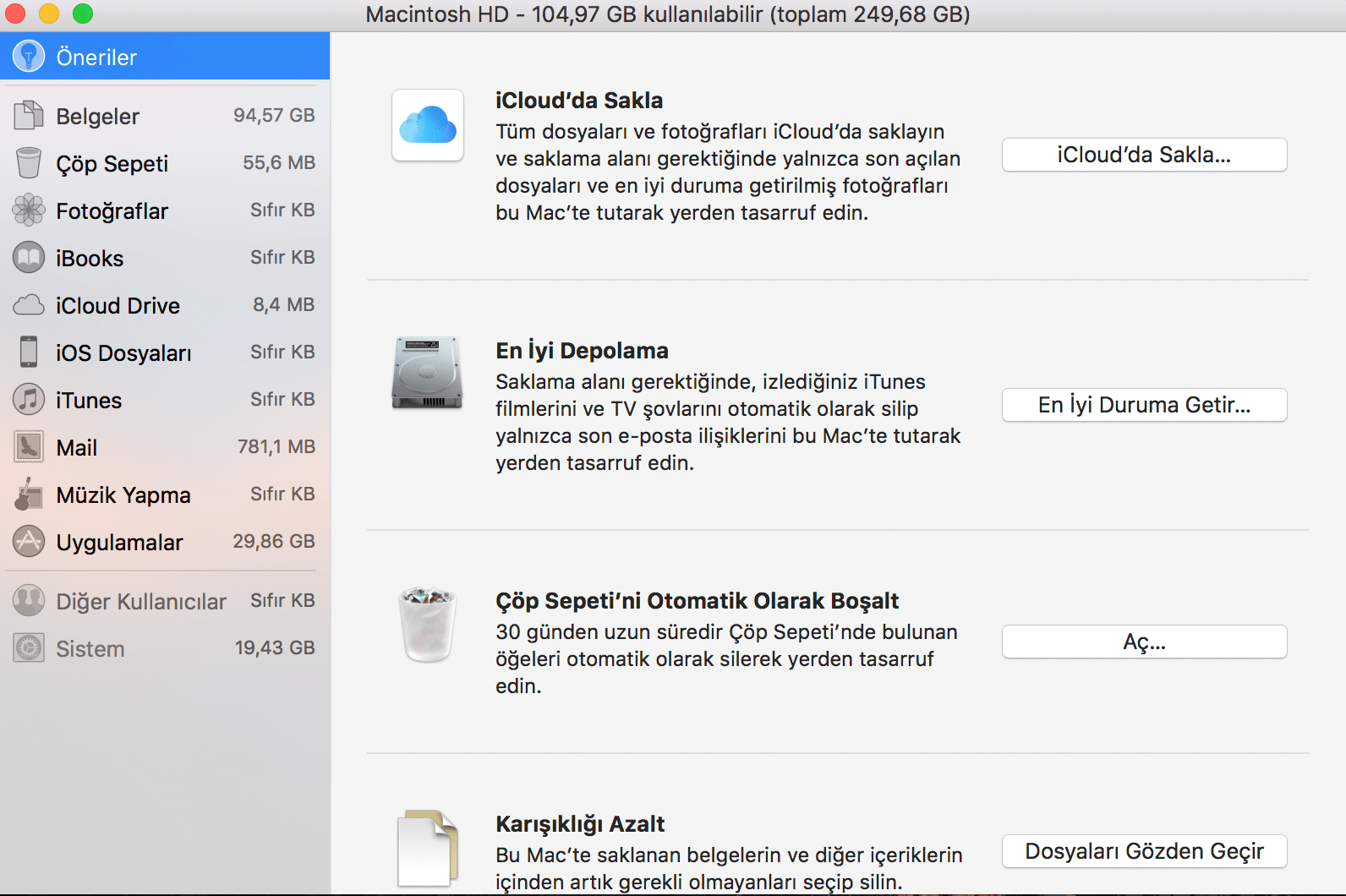
3. Zap Aygıt Yedekleri Silme
İPhone veya iPad‘in var mı? İTunes‘in tercihlerine gidin ve Cihazlar‘a tıklayın. Eski cihazlar için artık yedeklemediyseniz (veya artık bulutta yedeklediğiniz cihazlar), bunlardan kurtulun.
4. Bilgisayar Geçmişi Silme
Tarayıcı geçmişinizi temizlemek, bilgisayarınızı toksinlerden ve boşluk alanlarından arındırmanın başka bir yoludur. Tercih ettiğiniz web tarayıcınıza gidin, tercihleri açın ve tarayıcı geçmişini temizleyin. Göz attığınız bir sonraki seferde bazı görüntüleri ve dosyaları yeniden yüklemeniz gerekebilir, ancak yüzlerce megabaytlık alandan kurtulabilirsiniz.
Tüm parçaları temizledikten sonra, bu dosyaları ve uygulamaları silen çöp kutusunu boşaltın. Son olarak bilgisayarınızı yeniden başlatın bunu kesinlikle yapın bu önemli.
_________________________________________________________________________________________________
UYARI: Web sitemiz üzerinde bulunan tüm yazılar, görseller ve tüm materyaller Eniyiandroid.com 'a aittir. Kaynak belirtilmeden site içeriği kopyalanamaz, alıntı yapılamaz, başka yerde yayınlanamaz.
Konu Hakkında Androidseverlerden daha fazla bilgi almak için görüşlerinizi yorum yaparak paylaşabilirsiniz.


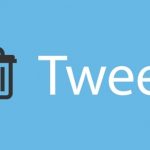
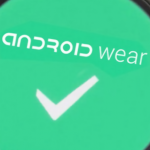

Yorum yaz